آموزش انجام تنظیمات بخش Privacy در واتساپ اندرویدی
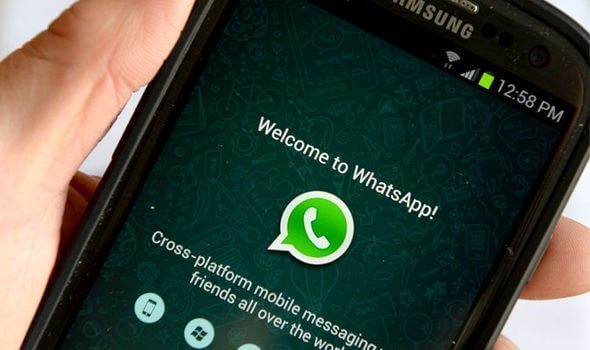
هر اپلیکیشن پیام رسانی دارای بخشی است که کاربر را قادر به اعمال تغییرات خاص در زمینه حریم خصوصی یا Privacy میکند. برنامه واتساپ هم از این موضوع مستثنا نیست. در این مقاله قصد داریم که به آموزش نحوه انجام تنظیمات بخش Privacy در واتساپ اندرویدی بپردازیم. با موبایل کمک همراه باشید.
مقدمهای در رابطه با تنظیمات بخش Privacy در واتساپ
واتساپ هم مانند سایر برنامههای پیام رسان در منوی تنظیمات خود بخش اختصاصی تحت عنوان Privacy را ارائه میکند که مربوط به تنظیمات حریم خصوصی کاربر میشود. با استفاده از گزینههایی که در این بخش ارائه شدهاند، کاربر میتواند در نحوه دیده شدن مشخصات و اطلاعات اکانت خود توسط سایرین تغییراتی ایجاد کند یا قادر میشود تا به لیست مخاطبین بلاک شده اکانت خود دسترسی یافته و آنها از بلاک خارج یا اصطلاحا آنبلاک کند. همچنین امکان غیر فعال کردن دو تیک دار شدن پیامهای خوانده شده کاربر هم از تنظیمات بخش Privacy در واتساپ امکانپذیر میشود.
بیشتر بخوانید: تعمیرات موبایل
در این مقاله قصد داریم که به طور دقیق گزینههای موجود در بخش Privacy اپلیکیشن واتساپ را مورد بررسی قرار دهیم. در نظر داشته باشید که تنظیمات اعمالی شما برای این بخش رابطه مستقیمی با حریم خصوصی شما دارند، بنابراین حتما به تنظیمات بخش Privacy در واتساپ اهمیت ویژهای دهید. در این مقاله به آموزش نحوه انجام تنظیمات بخش Privacy در واتساپ اندرویدی میپردازیم. چنانچه در رابطه با هر یک از بخشها و مراحل شرح داده شده نیاز به توضیحات بیشتری داشتید، میتوانید از طریق شمارههای موجود با کارشناسان موبایل کمک تماس حاصل کرده و از آنها راهنمایی دقیقتری بخواهید. با موبایل کمک همراه باشید.
شرح گزینهها و عملکرد تنظیمات بخش Privacy در واتساپ اندرویدی
در ابتدا باید نحوه دسترسی به تنظیمات بخش Privacy در واتساپ اندرویدی را برای شما عزیزان شرح دهم. بدین منظور به صورت زیر عمل کنید:
- برنامه واتساپ را اجرا کنید.
- از طریق منوی واتساپ گزینه Settings را انتخاب کنید.
- گزینه Account را لمس کنید.
- حال گزینه Privacy را انتخاب نمایید تا به تنظیمات این بخش هدایت شوید.
بیشتر بخوانید: نمایندگی تعمیرات اپل
اولین گزینهای که در منوی تنظیمات بخش Privacy در واتساپ اندرویدی قابل مشاهده است، گزینه آشنای Last Seen محسوب میشود. با انتخاب این گزینه میتوانید در نمایش زمان آخرین بازدید خود برای سایر کاربران واتساپ تغییر ایجاد کنید. برای مثال اگر گزینه Everyone را انتخاب کنید، تمام کاربران واتساپ قادر به مشاهده زمان آخرین بازدید شما میشوند. با انتخاب گزینه My Contacts تنها افرادی که در لیست مخاطبین شما موجود باشند قادر به مشاهده آخرین زمان بازدید خواهند بود. با انتخاب گزینه Nobody هم به هیچ فردی اجازه مشاهده آخرین زمان بازدید شما از واتساپ را نمیدهید. در نظر داشته باشید که تنظیمات این بخش کاملا دو طرفه اعمال میشوند. برای مقال اگر شما برای گزینه Last Seen حالت Nobody را انتخاب کنید، علاوه بر اینکه دیگران قادر به مشاهده زمان آخرین بازدید شما از واتساپ نمیشوند، شما هم قادر به مشاهده زمان آخرین بازدید آنها از واتساپ نخواهید بود.
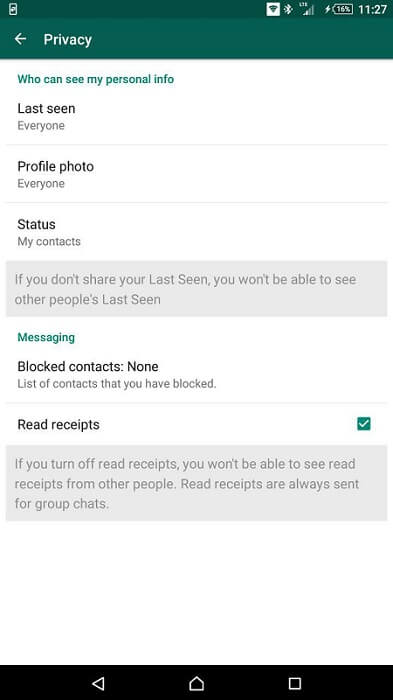
گزینه بعدی Profile Photo نام دارد. با استفاده از این گزینه میتوانید مشخص کنید که چه افرادی قادر به مشاهده عکس پروفایل شما در واتساپ باشند. گزینههایی که میتوان برای این بخش انتخاب کرد شامل Everyone، My Contacts و Nobody میشوند که دقیقا عملکرد مشابه با همین گزینهها در آپشن Last Seen را ارائه میکنند. گزینه بعدی که قادر به تنظیم آن هستید، Status نام دارد. واتساپ به تازگی قابلیت استاتوس اپلیکیشن پیام رسان خود را آپدیت کرده است. برای کسب اطلاعات بیشتر در مورد این قابلیت به مطالعه مقاله “آموزش استفاده از آپدیت استاتوس واتساپ (WhatsApp Status)” بپردازید. گزینههایی که برای این بخش میتوانید استفاده کنید شامل موارد زیر میشوند:
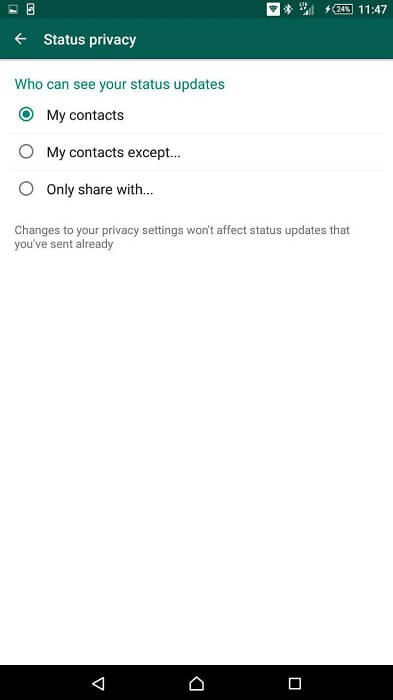
- گزینه My Contacts: با انتخاب این گزینه تمام کاربرانی که در لیست مخاطبین واتساپ شما وجود داشته باشند قادر به مشاهده استاتوس شما میشوند.
- گزینه My Contacts Except: انتخاب این گزینه حالتی مشابه با حالت قبل (My Contacts) را ارائه میکند، البته با این تفاوت که شما میتوانید افراد خاصی را در این میان انتخاب و از نمایش استاتوس خود برای آنها جلوگیری کنید.
- گزینه Only Share With: با انتخاب این گزینه میتوانید چند کاربر خاص را انتخاب کنید تا استاتوس واتساپ شما تنها برای آنها نمایش داده شود. در این شرایط سایر کاربران قادر به مشاهده استاتوس اکانت شما نخواهند بود.
بیشتر بخوانید: مرکز تعمیرات موبایل سامسونگ
گزینه بعدی که در تنظیمات بخش Privacy در واتساپ اندرویدی ارائه شده با عنوان Blocked Contacts مشخص است. با لمس این گزینه به لیستی هدایت میشوید که شامل اکانتهایی میشود که در واتساپ آنها را بلاک کردهاید. از این طریق قادر به آنبلاک آنها خواهید بود. برای کسب اطلاعات بیشتر در مورد این موضوع از مقاله “آموزش اضافه کردن، بلاک و آنبلاک مخاطب در واتساپ اندروید (WhatsApp)” استفاده کنید.
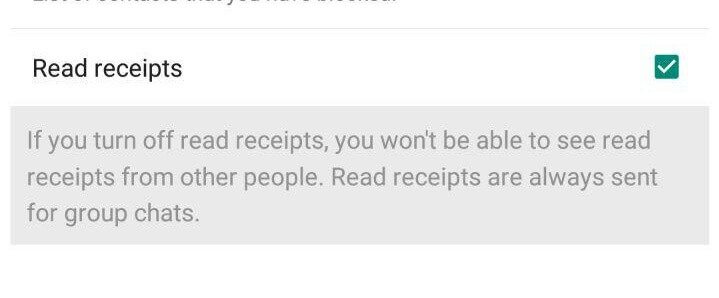
در نهایت از نوبت به گزینه Read Receipts میرسد. با استفاده از این گزینه میتوانید از تیک دار شدن یا به نوعی مشخص شدن پیامهای دریافتی که خواندهاید جلوگیری به عمل آورید. توصیه میکنیم که برای کسب اطلاعات بیشتر در مورد نحوه عملکرد این گزینه از مقاله “آموزش جلوگیری از تیک دار شدن پیام های خوانده شده واتساپ (WhatsApp)“ استفاده کنید. بنابراین به این صورت قادر به انجام تنظیمات بخش Privacy در واتساپ اندرویدی خواهید بود.
بیشتر بخوانید: تعمیر موبایل
جمعبندی
همانطور که مشاهده کردید در این مقاله به آموزش نحوه انجام تنظیمات بخش Privacy در واتساپ اندرویدی پرداختیم. اگر به حریم خصوصی خود اهمیت میدهید، بهتر است که تنظیمات این بخش را بهینهسازی کنید. چنانچه در رابطه با هر یک از بخشها و مراحل شرح داده شده نیاز به توضیحات بیشتری داشتید، میتوانید از طریق شمارههای موجود با کارشناسان موبایل کمک تماس حاصل کرده و از آنها راهنمایی دقیقتری بخواهید.
بیشتر بخوانید:



















نظرات کاربران (0) ارسال نظر